|
・
|
チェック・ボックス・フィールドは、グループ化することによってラジオ・ボタンと同様に動作します。次に示すステップ8を参照してください。グループ内で選択時に強制できます。これは、Mr.、Mrs.、MissまたはMs.などのデータ収集によく使用されます。
|
|
5
|
「PDFフォームのアップロード」をクリックして、フォームをアップロードします。「参照」ボタンをクリックしてフォームをアップロードします。アップロードするファイルは10 MB未満である必要があります。完了のために従業員にフォームを割り当てるすべてのユーザーが容易に認識できるフォーム名(例: I-9、W-4)を入力し、「アップロード」をクリックします。
|
|
7
|
「拡張設定」をクリックして、フィールドのサイズおよびXとYの配置を変更することによって、フィールドの配置を微調整します。
|
|
8
|
チェック・ボックス・フィールドをグループ化すると、従業員がフィールドのグループから1つのオプションのみを選択するようにできます。構成可能フォームではラジオ・ボタンはサポートされていませんが、この方法で、チェック・ボックスがラジオ・ボタンと同様に機能します。各チェック・ボックスに対して同一の「チェックボックス・ボタン・グループ」名を使用すると、フィールドがグループとみなされて、1つのオプションのみを選択できます。これらのチェック・ボックスのいずれか1つを必須にすると、ユーザーがフォームを保存する前に、グループ全体で1つ選択する必要があることを意味します。
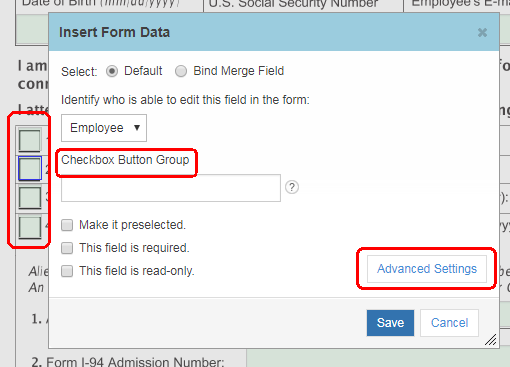 |
